Huomautuksia
Lähetettävän MOV-tiedoston koon tulee olla alle 50 Mt.
Minun täytyy muuntaa .mov XviD-koodatuksi mpeg-tiedostoksi .avi-tiedostotunnisteella…
Onko neuvoja .mov-tiedoston muuntamisesta XviD .avi-tiedostoksi?
Haluatko tietää kuinka muuntaa MOV-videon XviD-videona? Vaikka online- ja offline-videomuuntimia on monia, on silti vaikea päättää, minkä MOV-XviD-videomuuntimen valita. Siksi tämä artikkeli tarjoaa helposti ymmärrettäviä ratkaisuja ja vertailuja MOV-XviD-keskusteluun.
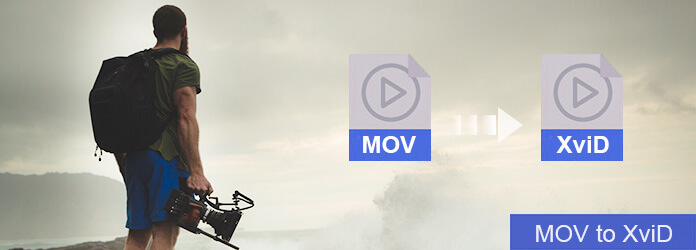
MOV XviD
Voit lukea ja seurata alla olevia vaiheita muuntaaksesi MOV: n nopeasti XviD: ksi. Se on myös viimeisin arvostelu MOV-XviD-muuntajista. Joten MOV-elokuvan muuntaminen Xvidiksi ei ole enää hankala tehtävä.
MOV-tiedostomuoto on MPEG-4-videosäiliötiedostomuoto, jota käytetään laajalti Applen QuickTime-ohjelmassa. Se voi tallentaa enemmän kuin kaksi raitaa, jotka sisältävät videoita, audioita, tekstiä, grafiikkaa tai tehosteita. Siksi sen joustavuus tekee MOV: sta erittäin suositun musiikin ja videon editointitehtävissä.
Mitä tulee XviD: hen, se on avoimen lähdekoodin ohjelma, joka voi pakata ja purkaa videoita MPEG-4 ASP: ksi ja muihin pakkausstandardeihin. Voit siis säästää paljon kiintolevytilaa ja nopeuttaa siirtoa pakkaamalla videot XviD-tiedostomuotoon. Tämän seurauksena ihmisillä on taipumus muuntaa videoita televisioiksi, DVD-soittimiksi ja kodin viihdejärjestelmiksi.
Sanalla sanalla, voit saada nopeaa pakkausta ja erinomaisen videon suorituskyvyn muuntamalla MOV XviD-elokuviksi.
Kaikille tiedetään, että online-videomuuntimiin on helppo pääsy ja niiden käyttö on ilmaista. Käyttäjätiliä ei tarvitse rekisteröidä tai kolmansien osapuolien laajennuksia asentaa. Sinun tulisi kuitenkin tietää myös niihin liittyvät rajoitukset ennen MOV: n muuntamista XviD: ksi verkossa.
Bear File Converter antaa käyttäjille mahdollisuuden tulostaa muunnetut XviD-tiedostot eri videolaatuilla. Ja voit säätää XviD-videoiden perusasetuksia verkossa.
Huomautuksia
Lähetettävän MOV-tiedoston koon tulee olla alle 50 Mt.
Vaihe 1 Lisää "MOV" -video tietokoneeltasi valitsemalla "Lähetä"
Vaihe 2 Hallinnoi videon kokoa, kuvanopeutta ja muita perusasetuksia
Vaihe 3 Napsauta "Muunna" aloittaaksesi MOV: n muuntamisen XviD: ksi verkossa
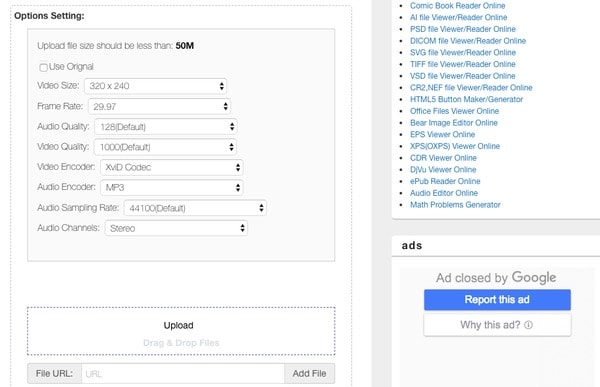
Convertio on online-ilmainen MOV to Xvid -muunnin, joka tuo ja lähettää videoita Dropboxiin ja Google Driveen. Voit tietysti muuntaa MOV: n XviD: ksi ilmaiseksi myös paikallisiin kansioihisi.
Huomautuksia
Tiedoston enimmäiskoko on enintään 100 Mt.
Vaihe 1 Tuo MOV-video työpöydältä, URL-osoitteesta, Google Drivesta tai Dropboxista
Vaihe 2 Tallenna muunnettu XviD (valinnainen) napsauttamalla "Google Drive" tai "Dropbox".
Vaihe 3 Valitse "Muunna" muuntaaksesi MOV-videon Xvidiksi verkossa
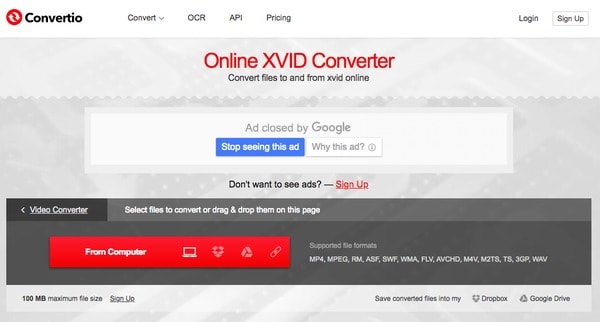
DVDAVITools on ilmainen ohjelma, joka on suunniteltu muuntamaan MOV (QuickTime) videotiedostot AVI (Xvid) videotiedostoiksi Windows PC: llä. Verrattuna online-videomuuntajiin voit muuntaa MOV: n XviD: ksi ilmaiseksi ilman aikomusyhteyttä. Lisäksi tiedoston kokorajoitusta ei ole. Et voi kuitenkaan saada ylimääräisiä videoiden tai äänien editointityökaluja DVDAVITools-ohjelmistosta.
Vaihe 1Lisää MOV-video
Suorita DVDAVITools-ohjelma Windows-tietokoneellasi. Napsauta sitten Lisää lisätäksesi MOV-videoita. Voit poistaa tarpeettomia videoita helposti käyttämällä Poista- ja Poista kaikki -vaihtoehtoja.
Vaihe 2Aloita MOV-muunnos XviD: ksi
Valitse "Avaa" asettaaksesi kohdekansion tarvittaessa. Myöhemmin napsauttamalla "Muunna" muuntaa MOV XviD: ksi Windowsissa ilmaiseksi.
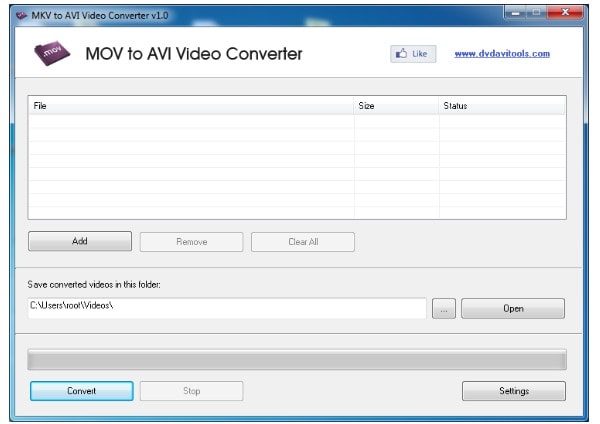
Aiseesoft Video Converter Ultimate on all-in-one-videomuutin. Voit muuntaa, ladata, parantaa ja muokata videoita ja audioita yli 1000 muodossa. Joten se voi tyydyttää kaikki videotarpeesi niin monilla ominaisuuksilla. Ja sen ystävällinen käyttöliittymä takaa aloittelijoille ja ammattilaisille, että tämä perinpohjainen MOV to XviD -muunnin on helppo käyttää. Katsotaanpa nyt, mitä tärkeimpiä ominaisuuksia voit saada enemmän kuin muuntaa MOV: n XviD: ksi Windowsissa tai Macissa.
Vaihe 1Tuo MOV-video
Lataa ja asenna ilmaiseksi Video Converter Ultimate tietokoneellesi. Käynnistä tämä MOV XviD -muunnin. Voit lisätä MOV-videon napsauttamalla yläreunan "Lisää tiedosto". Sitä tuetaan myös vedämällä ja pudottamalla video suoraan sen pääliitäntään.
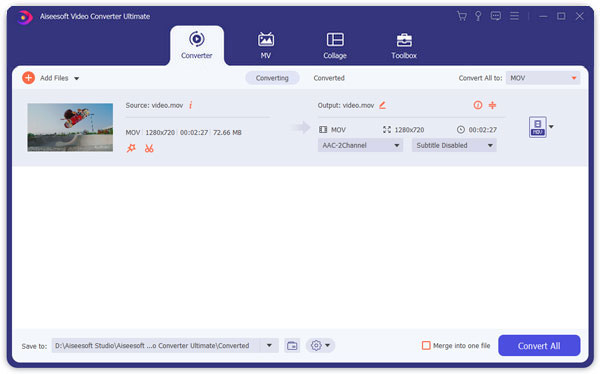
Vaihe 2MOV-videosi muokkaaminen (valinnainen)
Ennen kuin aloitat muuntaa MOV: n XviD: ksi korkealla resoluutiolla, voit napsauttaa "Muokkaa" -vaihtoehtoa mukauttaaksesi sen videotehosteita. Siinä on 6 eri osaa, mukaan lukien "Kierrä", "3D", "Rajaus", "Vaikutus", "Paranna" ja "Vesileima". Muista tallentaa muutos valitsemalla Käytä tai Käytä kaikille.
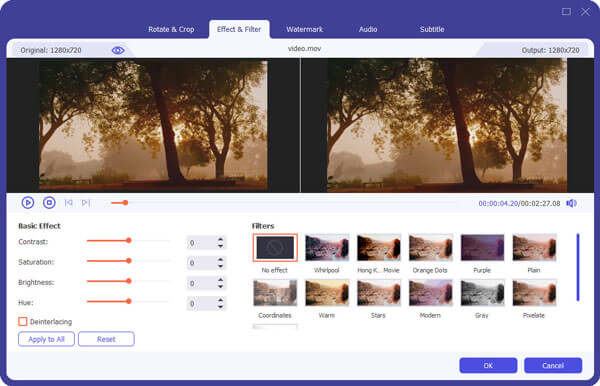
Vaihe 3Muunna MOV XviD: ksi
Napsauta "Profiili" alareunassa. Vieritä sitten alas ja aseta XviD lähtövideoformaatiksi luokassa "Yleinen video". Valitse "Asetukset" -vaihtoehto lisäksi säätääksesi profiili-asetuksiasi tarvittaessa. Aseta viimeinkin kohdekansio ja napsauta "Muunna" aloittaaksesi MOV-elokuvan muuntamiseksi XviD: ksi korkealaatuisena.

Tässä on joitain yhtäläisyyksiä ja eroja näiden MOV-Xvid-videomuunninohjelmistojen välillä. Voit saada kohdetiedot suoraan.
| Online-videokonvektori | DVDAVIToolit | Video Converter Ultimate | ||
|---|---|---|---|---|
| Bear File Converter | Convertio | |||
| Erä muuntaa MOV Xvidiksi | Jopa 50 MB | Jopa 100 MB | Kyllä | Kyllä |
| Säädä profiilin asetuksia | Perus | Ei | Ei | Kyllä |
| Hanki tehokkaita videonmuokkausominaisuuksia | Ei | Ei | Ei | Kyllä |
| Esikatsele jokainen muokkaustoiminto heti | nm, | Ei | Ei | Kyllä |
| Tulosta MOV XviD-videotiedostoihin korkealaatuisina | Yhteinen | Ei | Ei | Kyllä |
Kaiken kaikkiaan, voit valita tietyn muuntimen muuntaaksesi MOV: n XviD: ksi verkossa tai offline-tilassa todellisten tarpeidesi mukaan. Jos sinulla on muita hyviä suosituksia MOV: sta XviD-keskusteluihin, ota rohkeasti yhteyttä.